
今回はNEC15.6インチノートパソコン「PC-LE150T2W」のリカバリー方法を紹介します。
NEC ノートパソコン PC-LE150T2W リカバリー方法
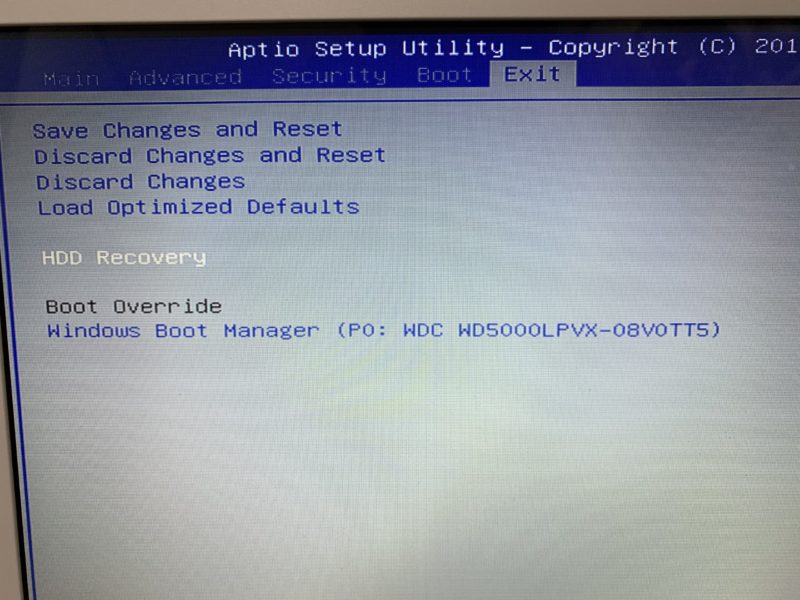
まずはF2ボタンをポンポンポンポンと連打しながら電源ボタンを押してパソコンを起動させます。
英語だらけのBIOSの画面になりますので「HDD recovery」というメニューを選択してエンターキーを押します。
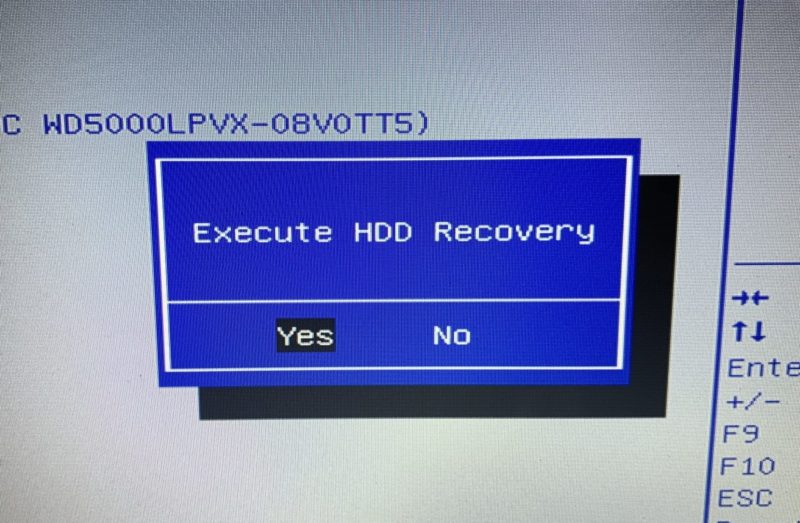
このようなポップアップ表示がされますので、Yesを選択します。
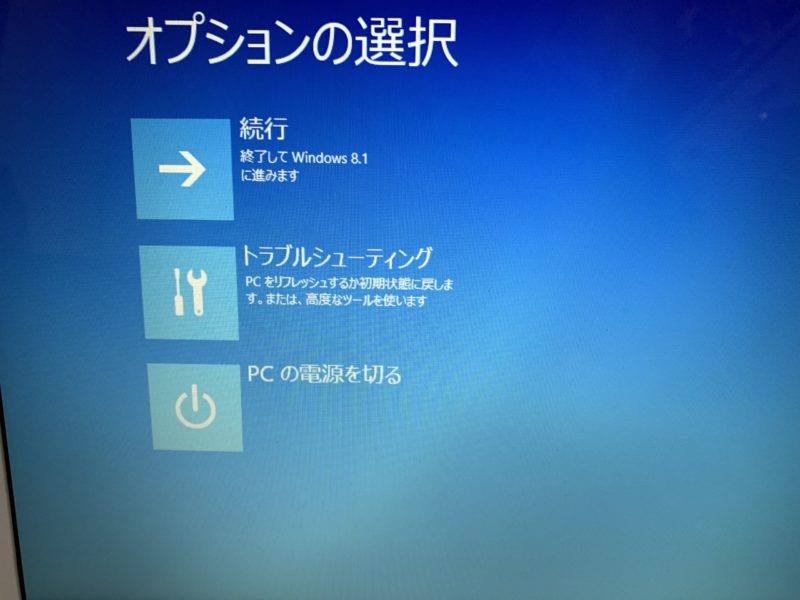
オプション選択の画面になりますので「トラブルシューティング」を選択します。
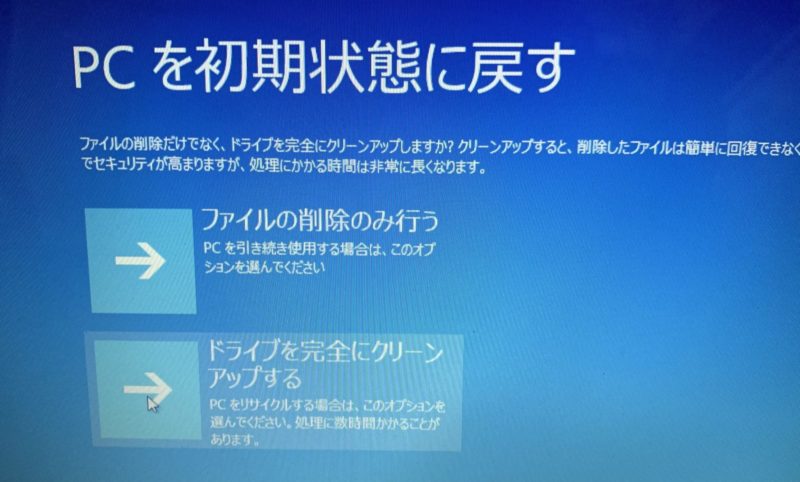
次に「ドライブを完全にクリーンアップ」を選択します。
人に譲ったり、メルカリなどに出品する場合は、個人情報などのデータが復元しにくいこちらを選択した方がいいようです。
自分でまたこのPCを使う場合は「ファイルの削除のみ行う」でも良さそうです。
明確な違いは私自身もよくわかっていませんが、「ドライブを完全にクリーンアップ」の場合はリカバリー時間が3時間くらいかかりました。
「ファイルの削除のみ行う」の場合は、そこまで時間がかからないで初期化ができるようです。
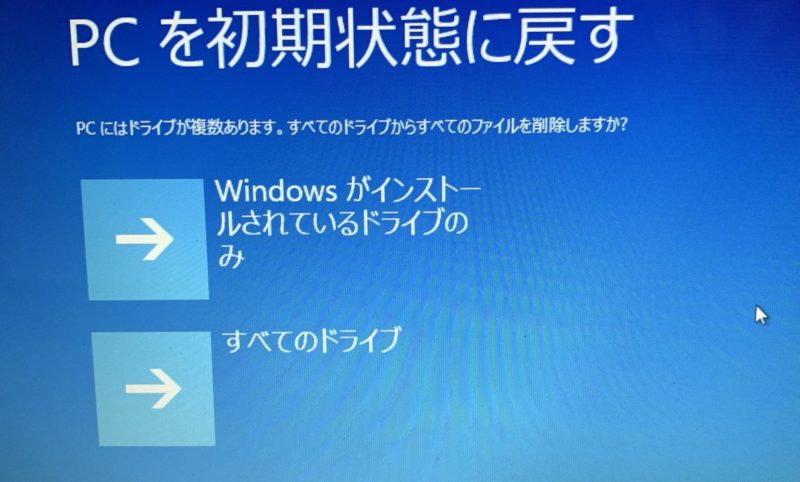
次に「すべてのドライブ」を選択します。
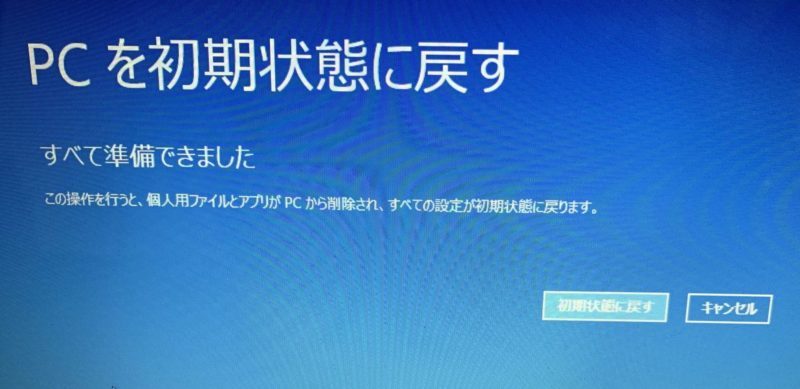
「初期状態に戻す」を選択します。

あとは画面の指示にしたがって進めば3時間くらいでリカバリー(初期化)は完了します。
まとめ
このやり方はハードディスクにあるリカバリー領域を利用して、初期化を行う方法です。
ハードディスクが壊れてしまっている場合(リカバリー領域にアクセスできない場合)はこのやり方では初期化できませんので、壊れる前にリカバリーディスクを作成しておくことをおすすめします。
NEC ノートパソコン PC-LE150T2W スペック
型番:PC-LE150T2W-H2
CPU:Celeronデュアルコア 2957U(1.4GHz)
メモリ:2GB
ハードディスク:500GB
モニター:15.6インチ
